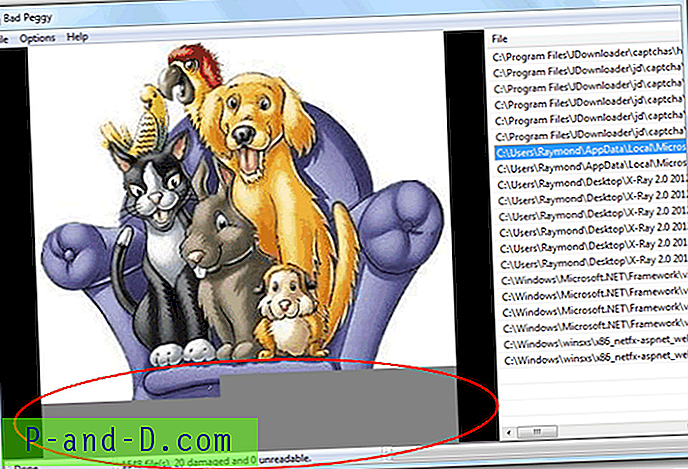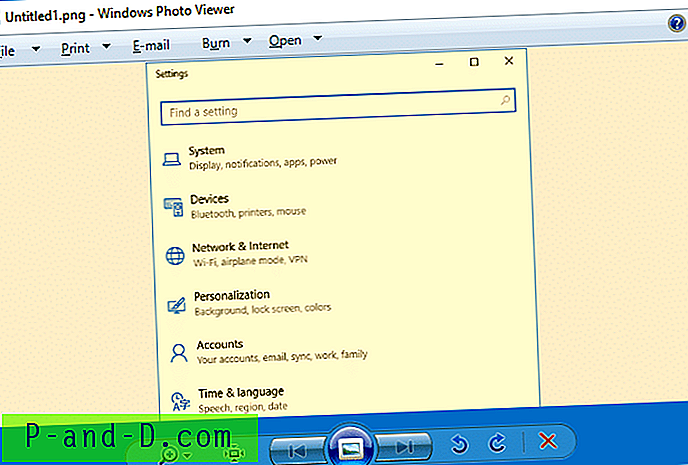Il y a eu de nombreux disques de secours et de réparation au fil des ans et certains sont basés sur Linux tandis que d'autres disques de secours sont basés sur Windows. Notre favori a longtemps été le BootCD de Hiren qui était et est toujours une boîte à outils de réparation complète sur un disque, même s'il vieillit un peu maintenant. Mais il existe de nombreuses alternatives, même des disques de secours payants. Wondershare, qui est normalement associé à un logiciel de conversion vidéo, produit un disque de secours basé sur Windows appelé LiveBoot 2012.
Wondershare LiveBoot 2012 est un disque de réparation et de sauvetage amorçable qui comprend plus de 40 outils pour résoudre les problèmes de démarrage de l'ordinateur, récupérer les données supprimées, cloner les disques durs, récupérer les clés de produit Windows et Office et même réinitialiser les mots de passe Windows. L'inconvénient est que LiveBoot 2012 est un shareware et coûte 59, 95 $. À ce prix, la plupart des gens l'ignoreraient généralement et choisiraient plutôt l'une des nombreuses alternatives gratuites.
LiveBoot a été offert à plusieurs reprises au fil des ans, mais malheureusement pas récemment. Il y a cependant quelques choses intéressantes à savoir sur LiveBoot. Premièrement, vous n'avez pas du tout besoin d'une clé de licence pour télécharger la version complète ISO qui peut être gravée sur CD ou USB. Et deuxièmement, la version du programme d'installation est ce qui nécessite un enregistrement, mais elle ne propose que des outils pour écrire l'ISO sur le support et quelques guides d'aide, ce qui n'est vraiment pas essentiel non plus. Ici, nous allons vous montrer comment télécharger légalement et librement et utiliser Wondershare LiveBoot 2012, et aussi voir ce que le système d'exploitation LiveBoot comprend.
Téléchargez et installez le logiciel Wondershare LiveBoot 2012
Si vous souhaitez installer le logiciel LiveBoot, la bonne nouvelle est que les détails de licence des cadeaux précédents sont les mêmes pour tout le monde et ne sont pas uniques à chaque utilisateur. Même si tous les cadeaux ont expiré depuis longtemps, les codes de licence génériques fonctionnent toujours.
1. Téléchargez le programme d'installation de LiveBoot 2012 . Il s'agit du lien direct vers le fichier d'installation car vous devez normalement utiliser un outil de téléchargement distinct pour l'obtenir.
2. Exécutez liveboot_full823.exe pour installer Wondershare LiveBoot. Pendant l'installation, enregistrez le logiciel en saisissant l'e-mail et le code de licence suivants. Terminez ensuite l'installation.
E-mail de licence:
Code de licence: BB7E388D91A8C465FCB05B5D104E2833
3. À l'aide de l'assistant Wondershare LiveBoot 2012, vous pouvez créer un CD ou une clé USB de démarrage à partir de l'image ISO incluse. L'outil de gravure de CD est en fait ImgBurn que vous pourriez déjà avoir sur votre système.

L'Assistant a quelques écrans d'aide pour vous aider à créer le support et à démarrer le système avec le support créé si vous n'êtes pas sûr ou si vous rencontrez des problèmes pour démarrer votre système sur CD / USB.
Téléchargez l'ISO de Wondershare LiveBoot 2012
Le LiveBoot ISO est normalement téléchargé séparément via l'outil frontal ou se trouve dans le fichier d'installation. Cependant, aucun n'est requis pour obtenir l'image ISO complète.
1. Téléchargez l' image ISO Wondershare LiveBoot 2012 à partir du lien direct officiel. Il s'agit du même ISO que celui du programme d'installation enregistré et les deux ont la même somme de contrôle SHA-1.
2. Utilisez l'outil Windows intégré ou un outil de gravure ISO tiers pour écrire liveboot_full823.iso sur CD. Vous pouvez également utiliser un outil comme Rufus pour écrire l'image sur une clé USB.
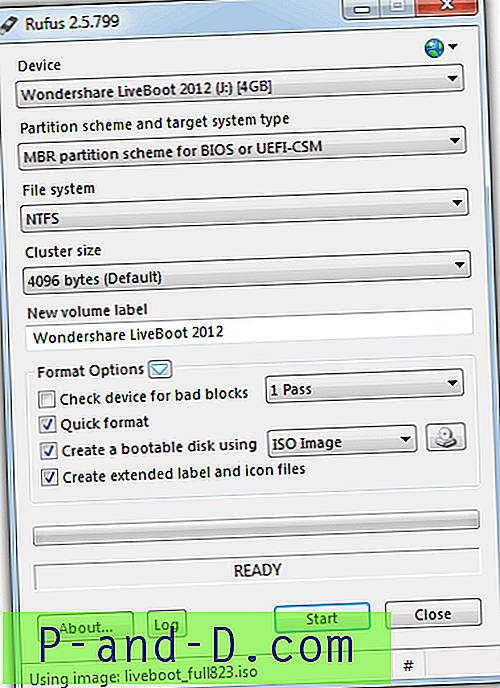
Une fois que vous avez créé le CD ou USB de démarrage, démarrez votre ordinateur avec. «Boot from LiveBoot» dans le menu de démarrage devrait déjà être présélectionné et se lancera automatiquement dans quelques secondes.
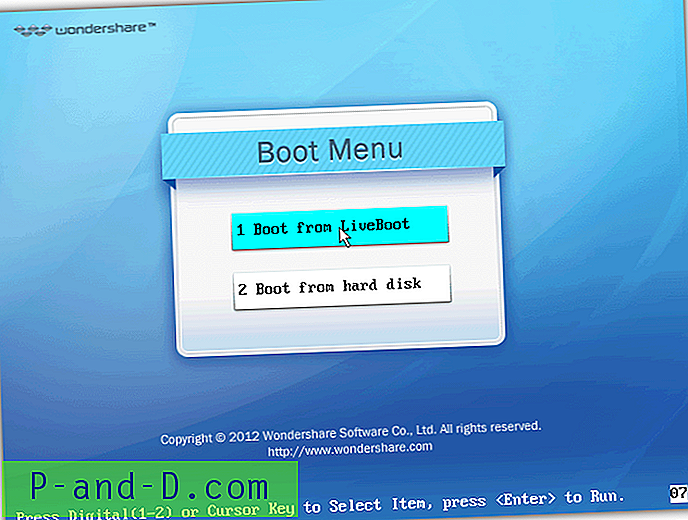
Wondershare LiveBoot 2012
Wondershare LiveBoot 2012 est une version WinPE de Windows 7 Ultimate 32 bits avec connectivité réseau / Internet et Internet Explorer 8. Il comprend également un certain nombre d'outils Windows que vous trouverez normalement dans Accessoires dans le menu Démarrer; Calculatrice, invite de commande, gestion de l'ordinateur, nettoyage de disque, Regedit, bureau à distance, restauration du système et quelques autres.
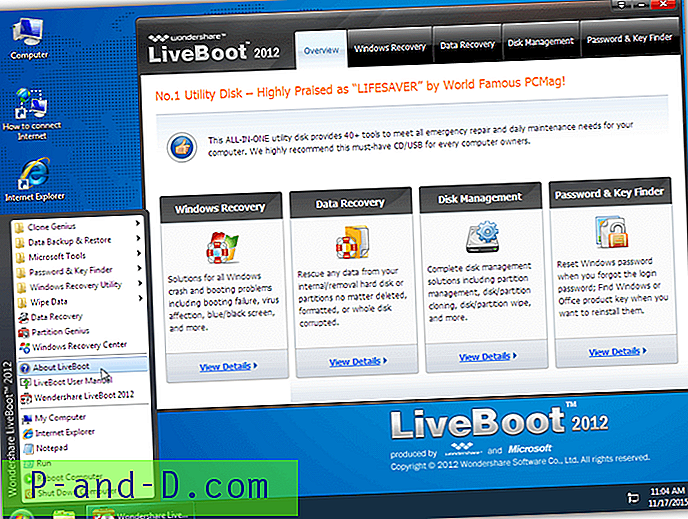
Le véritable cœur du système est l'application frontale LiveBoot 2012 qui donne accès à un certain nombre d'outils et de guides de réparation, de récupération, de gestion et de maintenance qui peuvent vous aider à résoudre un certain nombre de problèmes que vous pourriez rencontrer. Une autre façon de lancer l'un des outils LiveBoot séparés est via le menu Démarrer. Voici un aperçu de ce qui est disponible.
Récupération Windows
Beaucoup de ces outils sont destinés à résoudre les problèmes de chargement de Windows ou à ne pas pouvoir démarrer complètement et sont destinés aux utilisateurs plus avancés, une utilisation incorrecte pourrait aggraver les choses.
Boot File Recovery - Correction de l'écran noir de l'ordinateur au démarrage en remplaçant les fichiers de démarrage du système manquants comme NTLDR, NTDetect.com, BOOTMGR et NTFS.Sys.
Récupération du secteur de démarrage - Récupérez un secteur de démarrage corrompu ou manquant.
Récupération MBR - Remplacez un enregistrement d'amorçage principal manquant ou corrompu.
Éditeur du registre - Modifiez directement le registre de votre système à partir de LiveBoot.
Registry Recovery - Récupère les fichiers de registre sauvegardés par le système (semble être uniquement pour Windows XP).
Sauvegarde Windows - Créez une sauvegarde de votre système Windows, MBR, table de partition, registre ou toute combinaison de ces quatre options.
Restauration de Windows - Restaurez l'une des sauvegardes créées à partir de l'option de sauvegarde ci-dessus.
Il existe également un certain nombre de guides dans la section Centre de récupération qui peuvent vous aider à trouver la cause et les solutions possibles à tous les problèmes que vous rencontrez, qui pourraient être réparés avec ce qui précède ou certains des autres outils de réparation inclus.

Récupération de données
L'utilisation d'un disque de secours amorçable comme Wondershare Data Recovery de LiveBoot pour essayer de récupérer des fichiers ou des partitions perdus ou supprimés est une bonne chose car si vous essayez de récupérer des fichiers à partir de Windows, il y a plus de chances que les données soient accidentellement écrasées.
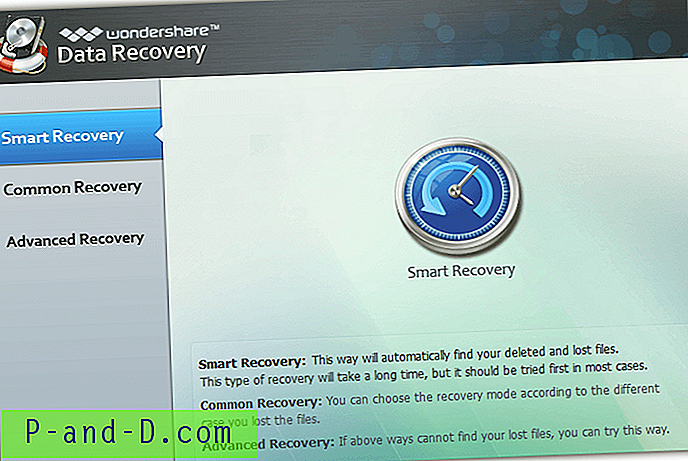
Il existe plusieurs options différentes dans Wondershare Data Recovery:
Smart Recovery - Par défaut et essaiera de trouver automatiquement tout ce qu'il peut.
Suppression de fichiers supprimés - Récupérez les fichiers supprimés accidentellement.
Récupération de fichier perdu - Récupérez des fichiers à partir de partitions corrompues ou formatées.
Récupération de partition perdue - Essayez de récupérer la partition en premier si elle ne peut pas être identifiée.
RAW Recovery - L'analyse la plus approfondie disponible et l'option de dernier recours car les noms de fichiers ne sont pas conservés.
Reprendre la récupération - Les analyses prenant beaucoup de temps peuvent être arrêtées et reprises à nouveau plus tard.
Gestion de disque
La section Gestion des disques ne résoudra ni ne réparera aucun problème spécifique de Windows et sert principalement à sauvegarder, restaurer, cloner, effacer ou partitionner des disques. Faire une sauvegarde de votre système en premier est toujours recommandé au cas où des tentatives de réparation causeraient des problèmes supplémentaires imprévus.
Clone Genius - Copiera la partition ou le lecteur entier vers une autre partition ou lecteur, utile pour migrer d'un ancien lecteur vers un lecteur plus récent ou plus grand.
Partition Genius - Semblable à d'autres gestionnaires de partitions comme Minitool Partition Wizard ou EaseUs Partition Master, Partition Genius vous permet de créer, supprimer, redimensionner et formater des partitions sur vos disques.
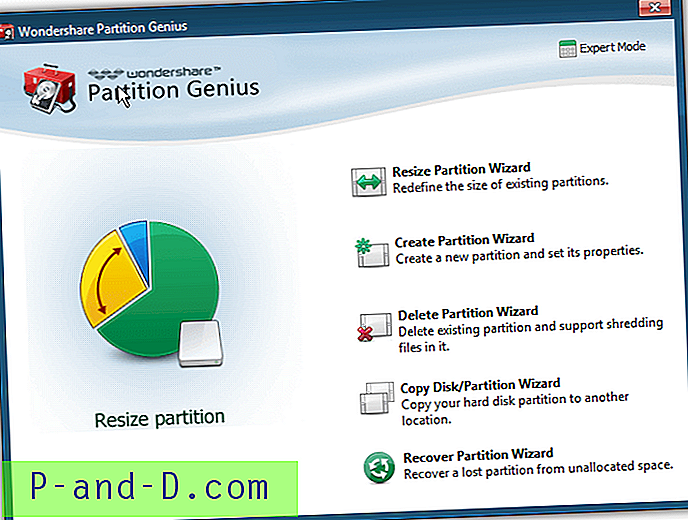
Effacer les données - Deux outils pour effacer le contenu des partitions ou des disques durs, essentiels si vous vendez le disque ou le donnez à quelqu'un d'autre.
Sauvegarde et restauration des données - Permet la création d'une sauvegarde d'image ou la restauration de lecteurs ou de partitions sélectionnées.
Recherche de mot de passe et de clé
L'onglet Password and Key Finder vous permet de réinitialiser le mot de passe d'un compte d'utilisateur dans Windows, ce qui est d'une grande aide si quelqu'un a oublié le mot de passe du compte pour se connecter. Sélectionnez simplement l'installation Windows cible et l'utilisateur, puis cliquez sur Réinitialiser. Au prochain redémarrage, le mot de passe aura disparu.
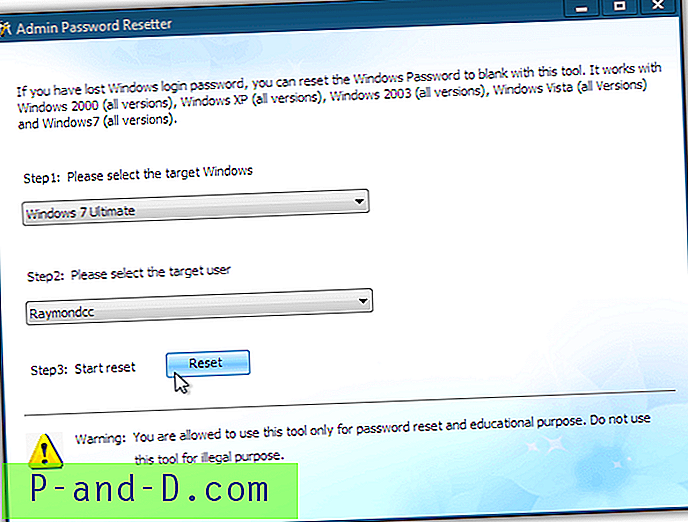
Le Finder de clé Windows est utile si vous souhaitez connaître votre clé de produit Windows 7 et versions inférieures, tandis que le Finder de clé Office affiche votre clé de produit Office 2000-2010 installée. Ceux-ci pourraient être utiles si Windows est irréparable et que vous souhaitez récupérer les clés avant de réinstaller.
Compatibilité LiveBoot 2012 avec Windows 8 / 8.1 et 10
L'image ISO LiveBoot a été créée en 2011 et avant la sortie de versions de Windows comme 8, 8.1 et 10. Le site Web indique que LiveBoot n'est pas 100% compatible avec ces systèmes d'exploitation et dit: «Il ne peut démarrer que votre ordinateur, cloner le disque dur, sauvegarder et restaurer le fichier et le système, partitionner, formater le disque dur en mode de démarrage».
Autant que nous pouvons dire, la plupart des fonctions fonctionnent réellement pour Windows 8 / 8.1 et 10 sans trop de problème, bien que l'option d'affichage de la clé de produit Windows n'affiche pas la clé complète et affiche BBBBB pour les cinq premiers caractères.
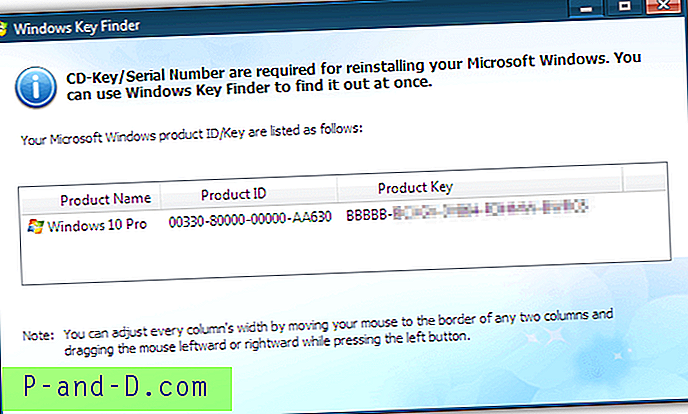
Les domaines les plus susceptibles de causer des problèmes, le cas échéant, sont les outils de la section Récupération de Windows qui remplacent les fichiers de démarrage de Windows. Pour être sûr, assurez-vous de disposer de sauvegardes adéquates avant d'essayer toute réparation si vous exécutez Windows 8, 8.1 ou 10.
Réinitialisation d'un mot de passe de compte dans Windows 10
Si vous utilisez un compte d'utilisateur local dans Windows 10 ou Windows 8 / 8.1, LiveBoot est toujours en mesure de réinitialiser le mot de passe afin que vous puissiez revenir dans Windows. Cela fonctionnera également si le compte est configuré avec un code PIN ou une image en plus d'un mot de passe local. Cependant, cela ne fonctionnera PAS avec un compte Microsoft car ce mot de passe est stocké sur les serveurs de Microsoft et ne peut pas être réinitialisé localement.
Réinitialiser le mot de passe d'un compte d'utilisateur local Windows 10
La réinitialisation d'un mot de passe de compte d'utilisateur local est facile, choisissez l'option de réinitialisation de mot de passe dans LiveBoot, choisissez Windows 10 et le compte, puis appuyez sur Réinitialiser .
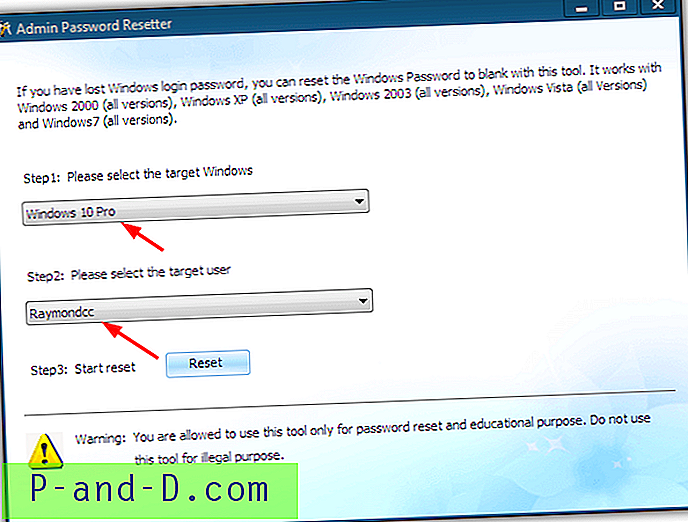
Au prochain redémarrage, Windows ne demandera pas de mot de passe et ne se connectera pas directement.
Réinitialiser un compte d'utilisateur local Windows 10 avec PIN
La procédure pour supprimer à la fois un mot de passe de compte d'utilisateur et un code PIN est quelques étapes supplémentaires.
1. Réinitialisez le mot de passe à l'aide de LiveBoot 2012, puis démarrez sous Windows 10. Si un code PIN vous est demandé, cliquez sur Options de connexion et choisissez de saisir un mot de passe.
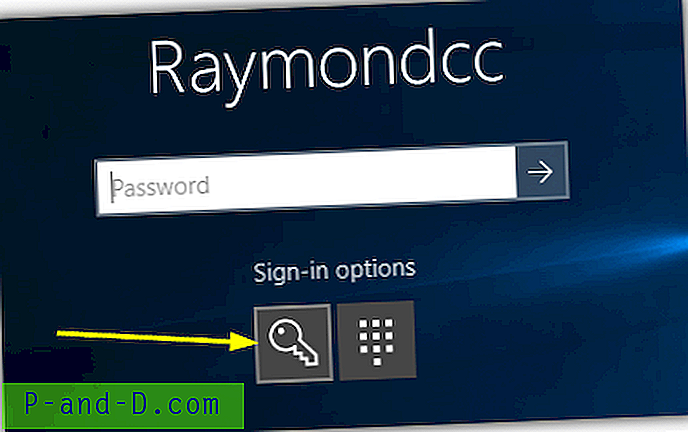
2. Accédez à Paramètres> Comptes> Options de connexion, cliquez sur Ajouter sous Mot de passe et créez un nouveau mot de passe de compte.
3. Dans la section PIN, cliquez sur le bouton Supprimer, qui est nouveau dans la mise à jour de Windows 10 de novembre. Cliquez à nouveau sur le bouton Supprimer, puis fournissez le mot de passe créé à l'étape 2. Le code PIN sera désormais supprimé.
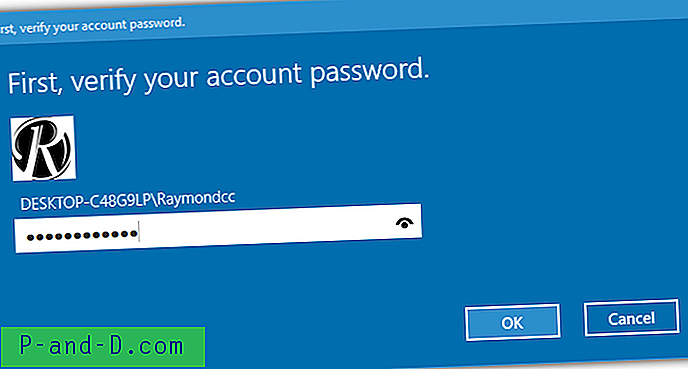
4. Comme étape facultative, supprimez à nouveau le mot de passe du compte, cliquez sur Modifier, saisissez le mot de passe actuel et appuyez sur Suivant. Dans la nouvelle fenêtre de mot de passe, appuyez sur Suivant et Terminer pour n'utiliser aucun mot de passe.
Le mot de passe et le code PIN seront désormais supprimés, n'oubliez pas que cela ne fonctionnera que sur un compte local. Cette méthode fonctionne également sur Windows 8.1 et la seule vraie différence est que l'option de suppression du code PIN ne vous oblige pas à entrer le mot de passe du compte.
Astuce: Vous pouvez également contourner les mots de passe d'image de la même manière, bien qu'il soit encore plus facile à supprimer. Après avoir réinitialisé le mot de passe et vous être connecté, cliquez simplement sur le bouton Supprimer le mot de passe d'image, la création d'un nouveau mot de passe n'est pas nécessaire.
Bien qu'il vieillisse un peu maintenant, dans l'ensemble, Wondershare LiveBoot 2012 est un excellent disque de réparation et de secours et un excellent complément aux autres disques de secours comme le BootCD de Hiren. Étant donné que ce logiciel se vend toujours sur le site Web de Wondershare pour 59, 95 $, il est tout à fait évident de le télécharger gratuitement pendant que vous le pouvez. Même si vous n'avez pas besoin d'utiliser LiveBoot 2012 pour le moment, il se peut que vous soyez heureux de l'avoir.